接下來我同樣透過實際的操作來測試 Dropbox 備份與同步的功能。
首先我在剛剛掛載的磁碟機內新增一個檔案,檔案名稱為”不可告人的秘密”。
卸載完成。 
連上 Dropbox 的網站,利用之前註冊的帳號/密碼登入。
登入後可以看到跟之前已安裝 Dropbox 的電腦內相同的目錄結構,包含我用來放置 truecrypt 可攜版的目錄。 
點進 truecrypt 目錄後,除了可以看到原先 truecrypt 可攜版的檔案外,也包含我用來建立加密磁碟的檔案 – My Secrets。但是目錄下並沒有任何有關磁碟內容的資訊 (如檔案”不可告人的秘密”)。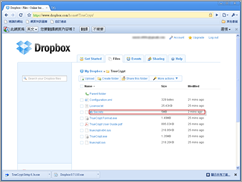
透過 Events 內的事件,我可以確認剛剛對加密磁碟所做的動作,已經正確的同步到 Dropbox 的系統內。如果不確定是否已經同步完成,可以回到原先安裝 Dropbox 的電腦內察看同步情況。 
接下來我們在另外一台電腦安裝 Dropbox,安裝過程中請勿重新註冊帳號,而是直接使用原先的帳號/密碼登入即可。安裝完後需要一些同步的時間,等到 dropbox icon 顯示 “All files up to date” 時則表示已經同步完成。
點選 truecrypt 目錄內的 TrueCrypt.exe,並將 My Secrets 掛載上。
因為 Dropbox 與 TrueCrypt 兩個軟體都提供跨平台的支援,因此透過 Dropbox 與 TrueCrypt 的結合,我們可以達到安全且跨平台的遠端同步/備份需求。 這樣的安全機制,提供了高強度的加密效果,因此只要保護好加解密所使用的密碼,將可以讓線上備份的資料維持著相當好的隱密性。再加上 Dropbox 提供檔案版本回復的功能,因此就算模擬磁碟用的檔案損毀也不至於資料全無。更重要的是,這是完全免費的。使用上唯一困惱之處,就是用來模擬磁碟的檔案不能太大,否則將會因為同步時間過久而無法有效地使用。如果這個問題確實造成使用上的困擾,可以選擇加密單一檔案或目錄的工具。不過在使用上需要特別注意的是加密動作是否為自動化,以避免因為一時疏忽而將未加密的重要檔案上傳至 Dropbox 了。
相關連結:



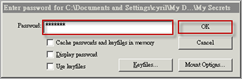

沒有留言:
張貼留言